Eine vorhandene Installation aktualisieren
Für Ihre aktuell installierte MATLAB®-Version (beispielsweise R2025b) könnte ein neueres Update verfügbar sein. Wenn Sie ein MATLAB-Update installieren, umfasst dieses die Produktkorrekturen dieses sowie vorheriger Updates. Wenn Sie beispielsweise Update 3 einer Version installieren, erhalten Sie ebenfalls die Fehlerkorrekturen der Updates 1 und 2.
Über Benachrichtigungen in MATLAB aktualisieren
Wenn Sie MATLAB starten, wird das Benachrichtigungssymbol rot angezeigt, wenn ein neueres MATLAB-Update installiert werden kann.
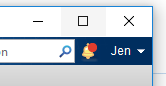
Um das MATLAB Update zu installieren, klicken Sie auf das Benachrichtigungssymbol und wählen Sie Install Update aus. Wenn Sie auf die Benachrichtigung geklickt haben und dann entscheiden, das Update erst später durchzuführen, wird das Benachrichtigungssymbol zwar nicht mehr in Rot angezeigt, Sie können das Update aber trotzdem installieren.
Nach Updates suchen
Sie haben ebenfalls die Möglichkeit, nach Updates zu suchen. Sie benötigen eine aktive Internetverbindung, um nach Updates zu suchen und die Software zu installieren.
Klicken Sie auf der Registerkarte Home auf Help und daraufhin auf Check for Updates. Der Abschnitt Installed des Fensterbereichs „Add-Ons“ wird geöffnet.
Vor R2025a: Der Add-On-Manager wird mit der ausgewählten Registerkarte Updates geöffnet.
Wenn für Ihre MATLAB-Version ein Update verfügbar ist, klicken Sie auf die Schaltfläche Update rechts neben dem Namen des Updates, um die Software zu installieren. Wenn für Ihre Version kein Update verfügbar ist oder Sie das neueste Update bereits installiert haben, wird dies in MATLAB angezeigt.